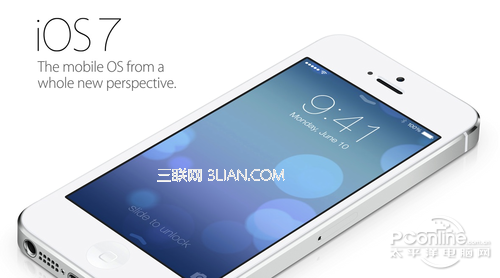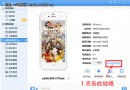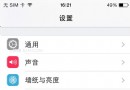iOS7 GM降級至6.1.3/4詳細教程
iOS7 GM降級至6.1.3/4詳細教程: 有許多蘋果用戶詢問“iTunes無法連接識別iOS設備,在這種狀態下如何才能從iOS7 GM降級至6.1.3或6.1.4”,今天就針對該問題,與果粉們分享下如何進入DFU模式對iOS7 GM進行降級。
提示注意:蘋果已公布iOS 7正式版下載在9月18日開放,iOS7公布後,iOS6.1.3與6.1.4的驗證必將關閉。一旦驗證關閉後就無法從iOS7降級至iOS6.1.3或6.1.4(只有iPhone5有6.1.4)

一、iOS7 Gold Master 降級前准備
1.固件下載
注意:iPhone5請下載6.1.4,其他iOS設備請下載6.1.3
2.資料備份
你從iOS7降級到iOS6,由於是使用恢復模式,所以機子裡所有資料文件將會被清除,所以強烈建議大家備份。
二、iOS7 Gold Master 降級教程
1.使用數據線將你的iOS設備與電腦連接
2.打開iTunes,會出現以下警告彈窗,點擊【確定】
3.拿起你的iOS設備,使其進入DFU模式。
如何進入DFU模式?以下是進入DFU模式簡單步驟:
①按住頂部的電源鍵3秒出現“滑動關機”條目;
②不要松開電源鍵同時按住Home鍵10秒;
③松開電源鍵繼續按住Home鍵30秒,iTunes會自動檢測到出於恢復模式的iPhone
在這30秒過程中,你會遇到以下彈窗界面,不要緊張,穩穩得按住Home鍵30秒後再松開。
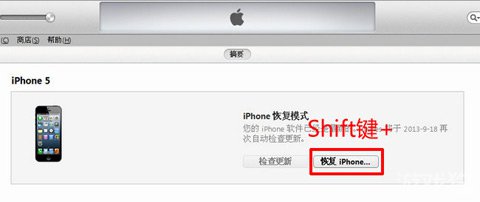
4.30秒後,松開Home鍵,就會進入如下界面
注意:如果30秒後,依然停留在以上“正在聯系iPhone軟件更新服務器”這個彈窗界面,請點擊【停止】按鈕,即會進入如下恢復界面
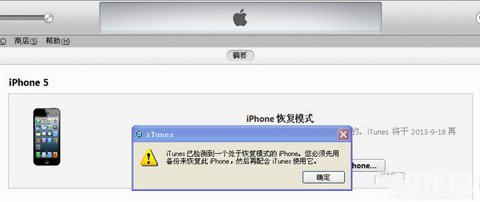
5.如上圖所示,iTunes已檢測到一個處於恢復模式的iPhone,這時先點擊【確定】按鈕
6.然後按住鍵盤上的Shift鍵+鼠標左鍵點擊【恢復iPhone…】
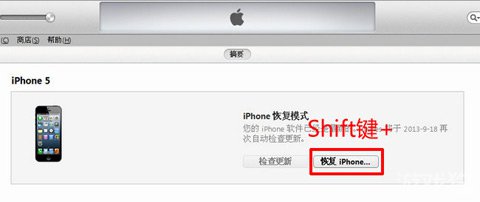
7.選擇之前下載好的6.1.3或6.1.4固件,點擊【打開】。
8.出現以下彈窗,點擊【恢復】按鈕
9.接著就是耐心等待了。
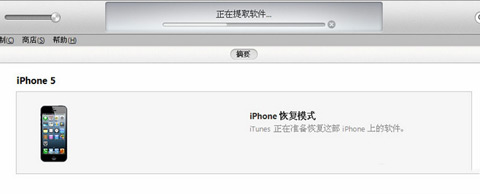
進度條慢慢走著
然後iTunes會出現以下提示彈窗,提醒您,您的設備已經恢復至出廠設置,點擊【確定】按鈕即可。

自動開機,降級成功!
最後的最後,拿起你的手機開始激活,還原資料等等一切操作吧。
- 上一頁:iOS7正式版升級教程
- 下一頁:iOS7系統中被遺忘的潛力功能